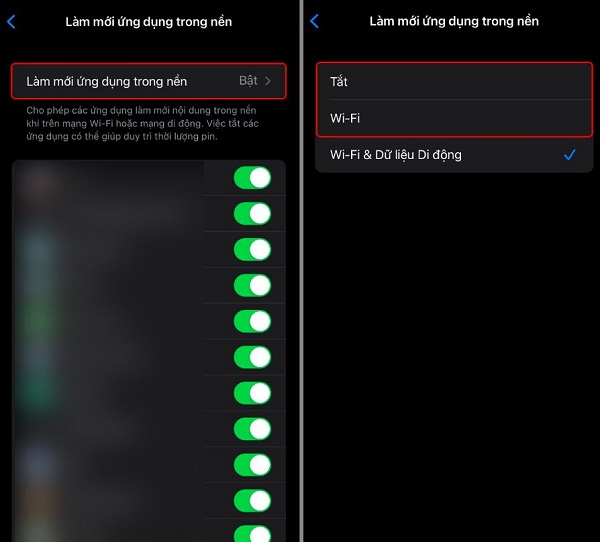iPhone bị trễ thông báo Zalo khiến cho bạn khó chịu vì không thể nhận tin nhắn/cuộc gọi kịp thời? Xem cách fix được Trùm Thủ Thuật bật mí nhé!
Nhắc đến ứng dụng nhắn tin/gọi điện miễn phí hiện nay thì Zalo là một trong những cái tên nổi bật, được sử dụng rộng rãi với cả trên iPhone lẫn Android. Tuy nhiên, hiện nay một số người dùng iFan đang gặp phải tình trạng iPhone bị trễ thông báo Zalo. Đừng vội lo! Trùm Thủ Thuật sẽ ngay lập tức giúp bạn giải quyết sự cố này nhanh gọn lẹ.
Tất tần tật cách xử lý khi iPhone bị trễ thông báo Zalo
Zalo thông báo chậm trên iPhone do nhiều nguyên nhân khác nhau gây ra. Sau đây là từng trường hợp cụ thể cũng như cách khắc phục tương ứng để iFan xử lý sự cố:
1/ Kiểm tra cài đặt thông báo trên iPhone
Nguyên nhân hàng đầu khiến cho Zalo thông báo chậm trên “Táo khuyết” có thể là do bạn chưa cài đặt thông báo cho ứng dụng đầy đủ. Vì vậy, anh em nhà Táo nên truy cập vào ứng dụng Cài đặt > Thông báo > Cuộn xuống dưới và chọn Zalo.
Tiếp đến, bạn nên bật Cho phép thông báo > Đồng thời đảm bảo rằng đã kích hoạt “Phát ngay” (như ảnh) > Bên cạnh đó, các tùy chọn Màn hình khóa, Trung tâm thông báo, Biểu ngữ đều được kích hoạt > Đừng quên bật mục Âm thanh và Biểu tượng ứng dụng nếu cần thiết.
Lưu ý: Mục “Phát ngay” có ở iOS 16 trở lên > Và đây là mục quan trọng nên bạn cần tick chọn để tránh tình trạng thông báo chậm nhé!
2/ Kiểm tra kết nối mạng
Không loại trừ khả năng Zalo thông báo chậm trễ là do kết nối mạng trên máy không đảm bảo. Bởi mạng chậm, yếu, lúc có lúc không là nguyên nhân hàng đầu khiến cho Zalo hoạt động chập cheng. Vậy nên, nếu bạn đang dùng Wi-Fi, thử chuyển sang 4G/5G hoặc ngược lại. Kiểm tra xem có bật Chế độ máy bay không, nếu có thì iFan tắt đi.
3/ Tắt chế độ tiết kiệm pin
Chế độ tiết kiệm pin đang được kích hoạt cũng là “thủ phạm” gây ra lỗi iPhone bị chậm thông báo Zalo. Do đó, iFan nên vào Cài đặt → Pin → Tắt Chế độ nguồn điện thấp (nếu đang bật).
Ngoài ra, chế độ “Không làm phiền” hoặc “Tập trung” đang được bật cũng là nguyên nhân khiến cho Zalo không có thông báo. IFan cũng nên kiểm tra và tắt các chế độ này nếu đang được kích hoạt nhé!
4/ Bật làm mới ứng dụng nền
Chưa kích hoạt làm mới ứng dụng trong nền cho Zalo là một trong những lý do khiến cho ứng dụng này phát ra thông báo chậm trễ. Vì vậy, nếu như mọi giải pháp trên đều không hiệu quả, iFan cần:
Đi đến Cài đặt > Cài đặt chung > Làm mới ứng dụng trong nền > Chọn Wi-Fi & Dữ liệu di động > Đảm bảo Zalo được bật trong danh sách này.
5/ Một số giải pháp khác khi Zalo bị chậm thông báo
- Tắt Zalo rồi mở lại: Đây cũng là một giải pháp đơn giản mà hiệu quả khi Zalo hoạt động bất thường. Bạn nên mở Đa nhiệm trên iPhone (mỗi dòng sẽ có cách thực hiện khác nhau) > Vuốt để đóng hoàn toàn ứng dụng Zalo > Sau đó mở lại Zalo lần nữa và kiểm tra xem Zalo đã hoạt động bình thường hay chưa.
- Cập nhật Zalo: Đôi khi, ứng dụng Zalo trên thiết bị đã cũ, chưa được cập nhật hoặc đang có vấn đề cũng là nguyên nhân khiến thông báo chậm. Anh em nên vào App Store, kiểm tra và cập nhật Zalo lên phiên bản mới nhất nếu có.
- Tải lại Zalo: Cuối cùng, nếu các giải pháp trên đều “bó tay”. Tải lại Zalo cũng là một biện pháp hữu ích. Đừng quên SAO LƯU ZALO cẩn thận trước khi tiến hành để không bị mất tin nhắn khi xóa và cài đặt lại ứng dụng.
KẾT
Trên đây là chi tiết thông tin khi iPhone bị trễ thông báo Zalo. Mong rằng các giải pháp này sẽ giúp anh em khắc phục lỗi hiệu quả.
THEO DÕI THÊM